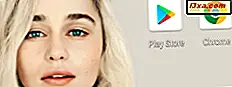Windows Update is een essentieel onderdeel van Windows dat het besturingssysteem en de kwaliteit van uw gebruikerservaring permanent verbetert. Na lang gebruik van je computer zul je uiteindelijk veel updates geïnstalleerd hebben. Als u informatie over hen wilt vinden, wanneer ze zijn geïnstalleerd en wat ze doen, kunt u al uw geïnstalleerde updates bekijken. U kunt ook de updates herstellen die u op een bepaald moment hebt verborgen. In deze zelfstudie wordt uitgelegd hoe u deze twee dingen kunt doen:
OPMERKING: Alle onderstaande bewerkingen worden gedaan vanuit het venster Windows Update . Als u niet weet hoe u toegang moet krijgen, lees dan deze handleiding: Controleer op Windows-updates, leer wat ze doen en blokkeer die die u niet nodig hebt. Deze handleiding is van toepassing op zowel Windows 7 als Windows 8.1.
Hoe uw Windows Update-geschiedenis te bekijken
Als u de lijst met updates wilt controleren die op uw computer zijn geïnstalleerd, wanneer en hoe belangrijk ze waren, volgt u de stappen in dit gedeelte. Nadat u het Windows Update- venster hebt geopend, klikt of tikt u op "Updategeschiedenis weergeven" .

U ziet een lijst met alle updates die zijn geïnstalleerd. U kunt de beschikbare kolommen gebruiken om de updates te sorteren op naam, status, belangrijkheid of de datum waarop ze zijn geïnstalleerd. Klik of tik op de kolom die u wilt gebruiken en de updates worden automatisch gesorteerd.

Als u meer wilt weten over een bepaalde update, hoeft u er alleen maar op te dubbelklikken en wordt een venster met aanvullende informatie geopend.

Een andere manier is om met de rechtermuisknop te klikken of houd die update ingedrukt en druk op "Details bekijken" . U kunt ook op "Details kopiëren" klikken in het rechtsklikmenu en ze vervolgens in een document plakken.

Procedure: Geïnstalleerde Windows-updates verwijderen
Het is mogelijk dat sommige updates die u hebt geïnstalleerd enkele ongemakken veroorzaken. In deze situatie is het beste wat u kunt doen om de problematische update te verwijderen. Open eerst het venster Windows Update en klik of tik op 'Geïnstalleerde updates' .

Een alternatief is om het Configuratiescherm te openen, te klikken of te tikken op "Programma's -> Programma en functies" en tenslotte op "Geïnstalleerde updates weergeven" te klikken.
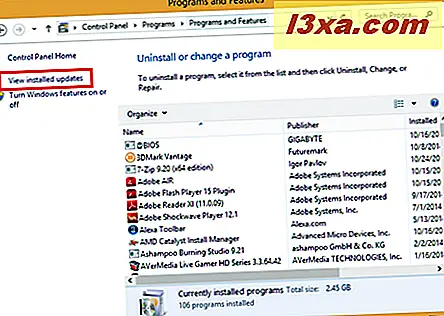
In het venster Geïnstalleerde updates worden alle geïnstalleerde updates opgesplitst per categorie. Zodra u degene hebt gevonden die u wilt verwijderen, klikt of tikt u op Installatie ongedaan maken .

U wordt gevraagd om dit te bevestigen. Druk op Ja om door te gaan.

Vervolgens start Windows het verwijderingsproces en toont een voortgangsbalk.

Wanneer het verwijderen is voltooid, keert u terug naar het venster Geïnstalleerde updates .
Hoe verborgen Windows-updates te herstellen
Als u een update hebt verborgen om te voorkomen dat deze wordt geïnstalleerd en u besluit dat u deze wilt terugzetten, is er een heel eenvoudige manier om deze opnieuw beschikbaar te maken. Ga eerst naar het venster Windows Update en klik of tik op 'Herstel verborgen updates' in het linkerdeelvenster.

Je ziet nu een lijst met alle updates die je hebt verborgen. Controleer de updates die u wilt terugzetten en klik of tik op de knop Herstellen .
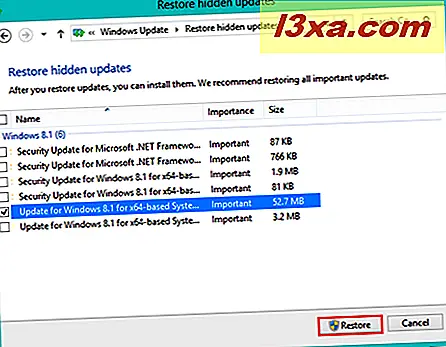
Windows Update zal onmiddellijk beginnen met het controleren op updates.

Wanneer u klaar bent, verschijnen de updates die u hebt hersteld in de lijst met beschikbare updates. U kunt ze nu installeren door de instructies in deze handleiding te volgen: Controleer op Windows-updates, leer wat ze doen en blokkeer die die u niet nodig hebt.
Conclusie
Als het beheren van uw geïnstalleerde en verborgen updates een eerder gecompliceerd proces leek, had deze gids alles voor u moeten opschonen. Als u problemen of vragen heeft, aarzel dan niet om te vragen met behulp van het opmerkingenformulier hieronder.